Ha egy Finder mappát mind az alapértelmezett listákban, mind az OS X fedőfolyamat nézetben tekint meg, lehetősége van arra, hogy a listát a nézet bármely oszlopával rendezze.
Alapértelmezés szerint ezek az elem neve, módosított dátuma, mérete és típusa (például mappa, kép, PDF), amelyre kattintva válogathat növekvő vagy csökkenő listában. Van azonban néhány további módja a szükséges fájlok megtalálásának.
- További oszlopok hozzáadása
Az alapértelmezett oszlopkategóriák mellett az OS X számos olyan mappát tartalmaz, amelyek mappánként engedélyezhetők a View View Options (Nézetbeállítások megjelenítése) menüből történő kiválasztásával (vagy a Command-J megnyomásával).
A megjelenő panelen számos alapértelmezett beállítást állíthat be az ablakhoz, beleértve a többféle oszlopok hozzáadását a rendezéshez.
- Rendezés helyett elemek rendezése
Egy másik lehetőség az, hogy ezeket a kritériumokkal ellentétben elrendezzük - ellentétben a válogatással -, azaz azok csoportokban kerülnek elválasztásra, nem pedig egyetlen listában. Ehhez lépjen a Nézet menübe, és válassza ki a kívánt rendezési opciót az "Elrendezés" almenüből (vagy használja a Rendezés menüt a fent említett Nézetbeállítások panelen).
Ebben az üzemmódban, amíg az oszlopok még mindig szerepelnek, nem lehet őket rendezni. Mindazonáltal mindig beállíthatja az elrendezési módot Semlegesre, ha vissza szeretné állítani a klasszikus oszlopválogatást.
- Rejtett kontextus metaadatok használata
Az alapértelmezett (és további) válogatási oszlop opciók rendezése és rendezése mellett a Finder közös metaadat-jelzőket is használ az elemek rendezéséhez. Más szóval, olyan mappákban, amelyek metaadatokkal rendelkező dokumentumokat tartalmaznak, mint például a képméretek, a film időtartama és a médiafájlok felbontása, sok más közül is ezeket a kritériumokat rendezheti.
Ha ezeket a rendezési oszlopokban engedélyezni szeretné, először győződjön meg róla, hogy az Arrange (Beállítás) beállítás az ablaknak Nincs, így lehetővé teszi a klasszikus válogatást oszloponként, majd kattintson a jobb egérgombbal a válogatási oszlopcímekre, és a rendelkezésre álló opcionális válogatási kritériumokat a alapértelmezettek. Ezek kiválasztása új oszlopot hoz létre számukra, amely tartalmazza a megfelelő fájlok metaadatait, ha vannak ilyenek.
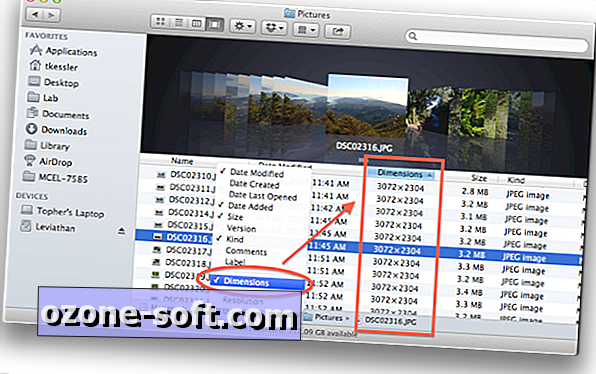

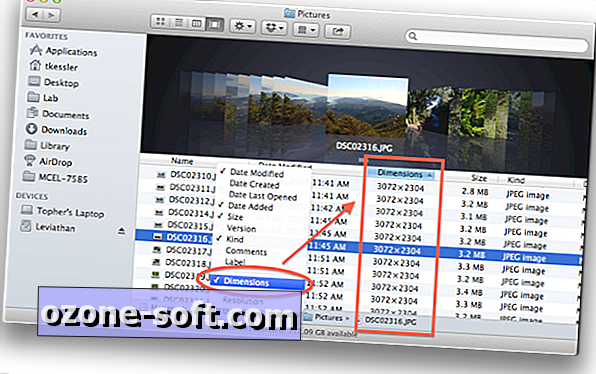













Hagyjuk Meg Véleményét